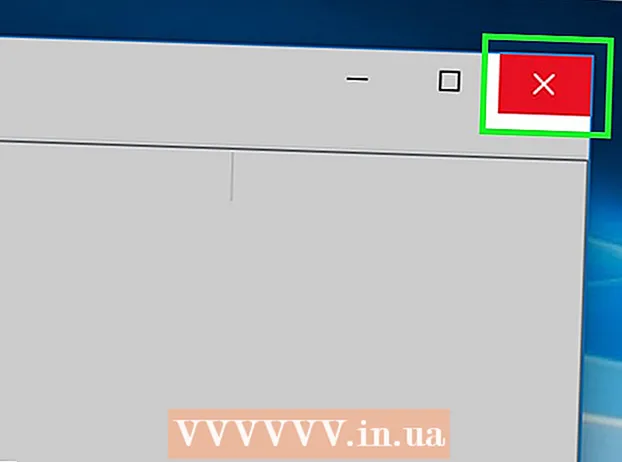Avtor:
Florence Bailey
Datum Ustvarjanja:
27 Pohod 2021
Datum Posodobitve:
27 Junij 2024

Vsebina
- Koraki
- Metoda 1 od 2: Priključitev naprave HDMI
- 2. način od 2: Priključitev naprave, ki ni HDMI, v priključek HDMI na televizorju
- Nasveti
Ta članek vam bo pokazal, kako različne video naprave, kot so računalniki, kamere in igralni sistemi, priključite na vrata HDMI na televizorju. HDMI (High Definition Multimedia Interface) je priljubljen vmesnik za prenos digitalnega zvoka in videa visoke ločljivosti med napravami. Tudi če naprava nima vrat HDMI, je mogoče povezavo vzpostaviti s posebnim kablom ali adapterjem.
Koraki
Metoda 1 od 2: Priključitev naprave HDMI
 1 Poiščite brezplačna vrata HDMI na televizorju. Večina sodobnih televizorjev ima vsaj en priključek HDMI polne velikosti (tip A), ki meri 13,9 mm x 4,45 mm. Ta priključek se običajno imenuje "HDMI". Če ima naprava več vrat, bodo vsaka od njih oštevilčena (na primer HDMI 1, HDMI 2).
1 Poiščite brezplačna vrata HDMI na televizorju. Večina sodobnih televizorjev ima vsaj en priključek HDMI polne velikosti (tip A), ki meri 13,9 mm x 4,45 mm. Ta priključek se običajno imenuje "HDMI". Če ima naprava več vrat, bodo vsaka od njih oštevilčena (na primer HDMI 1, HDMI 2). - Pri nekaterih televizorjih lahko priključke HDMI najdete tudi na sprednji ali stranski plošči.
 2 Pridobite pravi kabel HDMI. Če so vrata HDMI na vaši napravi in televizorju enake velikosti (tip A / 13,99 mm x 4,45 mm), uporabite standardni kabel HDMI tipa A z enakimi 19-polnimi priključki na obeh koncih. Hkrati imajo nekatere naprave (običajno kamere in prenosni medijski predvajalniki) manjše priključke HDMI, zaradi česar boste morda potrebovali drugo vrsto kabla:
2 Pridobite pravi kabel HDMI. Če so vrata HDMI na vaši napravi in televizorju enake velikosti (tip A / 13,99 mm x 4,45 mm), uporabite standardni kabel HDMI tipa A z enakimi 19-polnimi priključki na obeh koncih. Hkrati imajo nekatere naprave (običajno kamere in prenosni medijski predvajalniki) manjše priključke HDMI, zaradi česar boste morda potrebovali drugo vrsto kabla: - Tip C / Mini-HDMI: to vrsto priključka HDMI običajno najdemo na starejših digitalnih fotoaparatih in videokamerah. Meri 10,42 mm x 2,42 mm, kar je bistveno manjše od tipa A. Če ima vaša naprava ta priključek, boste potrebovali kabel Mini HDMI do HDMI.
- Tip D / Micro-HDMI: celo manjši od tipa C. Ta priključek 6,4 mm x 2,8 mm se običajno uporablja na majhnih snemalnih napravah, kot sta GoPro in nekateri pametni telefoni. Za povezavo z njim potrebujete kabel Micro HDMI v HDMI.
 3 En konec kabla priključite na napravo. Vklopite napravo, ki jo želite povezati s televizorjem, in nato nežno vstavite ustrezen konec kabla v priključek HDMI.
3 En konec kabla priključite na napravo. Vklopite napravo, ki jo želite povezati s televizorjem, in nato nežno vstavite ustrezen konec kabla v priključek HDMI. - Priključke za kabel HDMI lahko vstavite samo v eno smer. Nikoli ne poskušajte s silo vtakniti kabelski priključek v priključek, saj lahko s tem poškodujete ne samo kabel, ampak tudi samo napravo.
 4 Drugi konec kabla priključite na televizor. Vklopite televizor in vanj priključite kabel. Če ima vaš televizor več vtičnic HDMI, si zapomnite številko tiste, ki jo uporabljate.
4 Drugi konec kabla priključite na televizor. Vklopite televizor in vanj priključite kabel. Če ima vaš televizor več vtičnic HDMI, si zapomnite številko tiste, ki jo uporabljate.  5 Preklopite televizor na vir HDMI. Za izbiro vrat HDMI uporabite gumb "SOURCE" ali "INPUT" na televizorju ali daljinskem upravljalniku. Najverjetneje boste morali večkrat pritisniti gumb, preden pridete do želenega priključka. Ko preklopite na pravilen vir signala, se na zaslonu prikaže slika naprave.
5 Preklopite televizor na vir HDMI. Za izbiro vrat HDMI uporabite gumb "SOURCE" ali "INPUT" na televizorju ali daljinskem upravljalniku. Najverjetneje boste morali večkrat pritisniti gumb, preden pridete do želenega priključka. Ko preklopite na pravilen vir signala, se na zaslonu prikaže slika naprave. - Če imate računalnik z operacijskim sistemom Windows, kliknite Zmagaj+Podprete ploščo Project in nato preklopite na oddajanje slike na televizorju. Če želite prikazati namizje, izberite možnost Podvoji.
- Če imate Mac, se mora zaslon samodejno prikazati na zaslonu televizorja. Če slika na televizorju ni pravilne ločljivosti, pojdite na Meni Apple> Sistemske nastavitve> Monitorji> Monitor in izberite "Privzeto za monitor". Če želite uporabiti določeno ločljivost, izberite »Skaliranje« in izberite ustrezno ločljivost.
 6 Nastavite zvok iz računalnika na televizor (neobvezno). Če ste računalnik priključili na televizor in želite zvok prenašati skozi zvočnike televizorja, sledite tem korakom:
6 Nastavite zvok iz računalnika na televizor (neobvezno). Če ste računalnik priključili na televizor in želite zvok prenašati skozi zvočnike televizorja, sledite tem korakom: - Mac: Pojdi do Meni Apple> Sistemske nastavitve> Zvok> Izhod in izberite TV ali HDMI vrata kot izhodno napravo.
- Windows: z desno tipko miške kliknite ikono glasnosti v opravilni vrstici (poleg ure), izberite Možnosti glasnosti in v meniju Zvočne naprave izberite privzeto napravo za predvajanje. Običajno bi morali biti to »zvočniki« (zvok visoke ločljivosti).
2. način od 2: Priključitev naprave, ki ni HDMI, v priključek HDMI na televizorju
 1 Na napravi poiščite priključek, združljiv s HDMI. Če ima vaš televizor priključek HDMI, vendar ga igralna konzola, računalnik ali druga naprava nimajo, uporabite adapter, ki pretvori vaš trenutni priključek v standardni priključek HDMI (tip A). Vmesniki / kabli HDMI so na voljo za naslednje vrste priključkov:
1 Na napravi poiščite priključek, združljiv s HDMI. Če ima vaš televizor priključek HDMI, vendar ga igralna konzola, računalnik ali druga naprava nimajo, uporabite adapter, ki pretvori vaš trenutni priključek v standardni priključek HDMI (tip A). Vmesniki / kabli HDMI so na voljo za naslednje vrste priključkov: - DisplayPort: ko se pretvori v HDMI, ta priključek podpira digitalni zvok in video visoke ločljivosti. Poiščite vrata z oznako "DP" ali "DisplayPort". Če ima vaš prenosnik ali tablični računalnik DisplayPort, potrebujete kabel ali adapter DisplayPort -HDMI.
- Nekatere naprave, vključno z Microsoft Surface, imajo namesto standardnega priključka DisplayPort mini DisplayPort Mini. V tem primeru potrebujete kabel ali adapter DisplayPort Mini-HDMI.
- DVI: Priključki DVI ne prenašajo zvoka, omogočajo pa prenos visokokakovostnega videa prek kabla DVI -HDMI ali adapterja. Upoštevajte, da so priključki DVI različnih velikosti, zato izberite pravilen kabel. Preštejte število nožic v priključku DVI in primerjajte z razpoložljivimi kabli in adapterji.
- VGA: če ima naprava zastarela vrata VGA, se ne boste morali zadovoljiti le s poslabšanjem kakovosti slike na televizorju, ampak tudi s pomanjkanjem zvoka. Kljub temu vam to ne bo odvzelo možnosti, da napravo povežete prek adapterja VGA-HDMI.
- DisplayPort: ko se pretvori v HDMI, ta priključek podpira digitalni zvok in video visoke ločljivosti. Poiščite vrata z oznako "DP" ali "DisplayPort". Če ima vaš prenosnik ali tablični računalnik DisplayPort, potrebujete kabel ali adapter DisplayPort -HDMI.
 2 Izberite pravilen kabel ali adapter.
2 Izberite pravilen kabel ali adapter.- Večina sodobnih televizorjev bo imela vsaj en priključek HDMI polne velikosti (tip A), ki meri 13,9 mm x 4,45 mm. Najpogostejši kabli so tisti s priključkom HDMI na eni strani in priključkom DVI, DisplayPort ali VGA na drugi. Glavna stvar je zagotoviti, da se velikost priključkov ujema s priključki na napravi.
- Druga možnost je nakup majhnega adapterja. Z adapterjem boste morali priključiti standardni kabel HDMI na priključek HDMI in standardni kabel DVI, DisplayPort ali VGA na ustrezen priključek na drugi strani. Z drugimi besedami, potrebovali boste dve različni vrsti kablov, priključenih na isti adapter.
- Kabel HDMI mora biti tudi dovolj dolg, da doseže napravo iz televizorja. Izberite kabel nekoliko daljši, kot je potrebno, da zmanjšate napetost kabla med napravami.
 3 Priključite priključek HDMI-A v vtičnico na televizorju. Vklopite televizor in nato trdno pritrdite kabel. Če ima vaš televizor več vtičnic HDMI, si zapomnite številko tiste, ki jo uporabljate.
3 Priključite priključek HDMI-A v vtičnico na televizorju. Vklopite televizor in nato trdno pritrdite kabel. Če ima vaš televizor več vtičnic HDMI, si zapomnite številko tiste, ki jo uporabljate.  4 Drugi konec kabla priključite na napravo ali adapter. Če imate kabel HDMI na (drug vmesnik), priključite ustrezen konektor v ta priključek. Če ste kupili adapter, priključite drugo stran kabla HDMI na priključek HDMI adapterja in ga že povežite z napravo prek ustreznega kabla (DVI, DisplayPort ali VGA) za to napravo.
4 Drugi konec kabla priključite na napravo ali adapter. Če imate kabel HDMI na (drug vmesnik), priključite ustrezen konektor v ta priključek. Če ste kupili adapter, priključite drugo stran kabla HDMI na priključek HDMI adapterja in ga že povežite z napravo prek ustreznega kabla (DVI, DisplayPort ali VGA) za to napravo. - Ne poskušajte s silo vtakniti kabelski priključek v priključek. Lahko ga vstavite samo v eno smer, in če priključek ne ustreza, imate verjetno napačen kabel.
- Če uporabljate adapter VGA, povežite vsak priključek na vmesniku z ustreznimi avdio in video vrati v računalniku glede na njihovo barvo.
 5 Preklopite televizor na vir HDMI. Najprej vklopite napravo, ki nima priključka HDMI, nato pa z gumboma »SOURCE« ali »INPUT« na televizorju ali daljinskem upravljalniku izberite vrata HDMI. Najverjetneje boste morali večkrat pritisniti gumb, preden pridete do želenega signala. Ko preklopite na pravilen vir signala, se na zaslonu prikaže slika naprave.
5 Preklopite televizor na vir HDMI. Najprej vklopite napravo, ki nima priključka HDMI, nato pa z gumboma »SOURCE« ali »INPUT« na televizorju ali daljinskem upravljalniku izberite vrata HDMI. Najverjetneje boste morali večkrat pritisniti gumb, preden pridete do želenega signala. Ko preklopite na pravilen vir signala, se na zaslonu prikaže slika naprave. - Če imate računalnik z operacijskim sistemom Windows, kliknite Zmagaj+Podprete ploščo Project in nato preklopite na oddajanje slike na televizorju. Če želite prikazati namizje, izberite možnost Podvoji.
- Če imate Mac, se mora zaslon samodejno prikazati na zaslonu televizorja. Če slika na televizorju ni pravilne ločljivosti, pojdite na Meni Apple> Sistemske nastavitve> Monitorji> Monitor in izberite "Privzeto za monitor". Če želite uporabiti določeno ločljivost, izberite »Skaliranje« in izberite ustrezno ločljivost.
 6 Po potrebi ločeno priključite zvočni kabel. Če povezava ni bila izvedena prek DisplayPort, uporabite ločen kabel za zvok do televizorja.
6 Po potrebi ločeno priključite zvočni kabel. Če povezava ni bila izvedena prek DisplayPort, uporabite ločen kabel za zvok do televizorja. - Če imata vhodna naprava in televizor pravilna vrata, dve napravi povežite neposredno z ločenim stereo kablom.
- Poleg tega lahko zvočni kabel uporabite za prenos zvoka iz vhodne naprave v ločene zvočnike, povezane s televizorjem.
Nasveti
- Če slike ne vidite na televizorju, preverite priključek in / ali priključek za umazanijo in korozijo. Če čiščenje ne deluje, poskusite uporabiti mazivo za električne kontakte. Na kontakte nanesite le malo masti in obrišite preostanek, da stiki ne pridejo do kratkega stika.
- Ne razmišljajte niti o nakupu dragega kabla HDMI. Ker je oddani signal digitalni, bo deloval ali ne, razlika v kakovosti med dragim in poceni kablom pa je zanemarljiva.
- Upoštevajte, da boste morda potrebovali ojačevalnik ali aktivni kabel za prenos 1080p signala nad 7,5 m ali 1080i signala nad 15 m. V vsakem primeru boste potrebovali zunanji vir napajanja in brezplačno vtičnico.